Lorsque vous passez d'un iPhone à un téléphone Android, vous pourriez rencontrer des problèmes avec le transfert iCloud vers Android car vous avez sauvegardé vos données iOS sur iCloud, mais il n'existe aucun moyen de restaurer les données de sauvegarde sur votre nouvel appareil Android. Alors, comment transférer des données d’iCloud vers Android ? Est-il possible de le faire ?
Maintenant, nous allons vous dire que vous pouvez restaurer votre sauvegarde iCloud sur un téléphone ou une tablette Android. De plus, cet article contient des étapes précises afin que vous puissiez les suivre pour terminer la transmission sans effort.
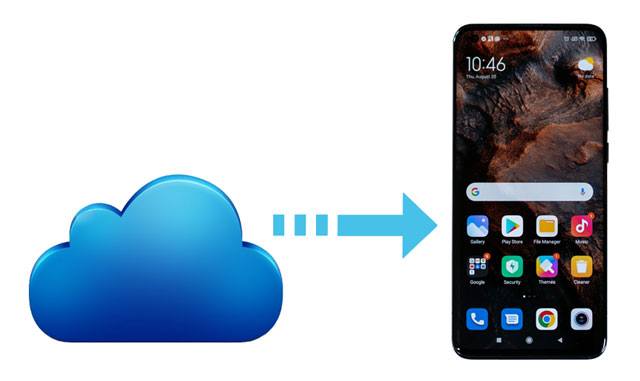
Comment transférer iCloud vers Android sans problème ? Le logiciel Android Phone Backup peut vous aider à y parvenir. Grâce à la puissante fonction de restauration, vos données peuvent être sauvegardées sur iCloud sur votre téléphone Android avec une qualité d'origine. Vous pouvez également prévisualiser vos fichiers de sauvegarde iCloud sur l'interface avant de les restaurer. Bien entendu, vous pouvez sauvegarder et restaurer vos données Android sur votre ordinateur, notamment vos contacts, messages, applications, musique, vidéos, etc.
- Restaurez efficacement les fichiers de sauvegarde iCloud sur les appareils Android.
- Listez vos fichiers iCloud par catégorie sur l'interface.
- Transférez sélectivement les fichiers iCloud.
- Restauration rapide de la sauvegarde iTunes sur un téléphone Android .
- Des versions Windows et Mac sont disponibles au téléchargement et à l'installation.
- Prend en charge les appareils Android exécutant Android 2.1 et supérieur.
Téléchargez gratuitement le gestionnaire de messages Android ci-dessous.
Étape 1. Lancez le logiciel
Veuillez installer ce programme sur votre ordinateur, et choisissez le module « Phone Backup » pour le lancer.
Étape 2. Établissez une connexion
- Utilisez un câble USB pour connecter votre téléphone Android à l'ordinateur, puis appuyez sur l'option " Restaurer ".

- Sélectionnez l'onglet " Restaurer à partir de la sauvegarde iCloud " et connectez-vous avec votre compte iCloud. Passez ensuite l'authentification à deux facteurs si vous l'avez activée.
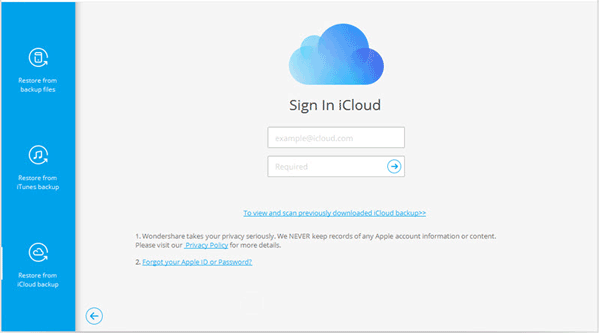
Étape 3. Accédez à la sauvegarde iCloud et à la restauration sur Android
- Téléchargez le fichier de sauvegarde iCloud souhaité.

- Ensuite, vous pouvez prévisualiser les fichiers sur l'interface. Veuillez cocher ce que vous voulez et appuyez sur le bouton " Restaurer sur l'appareil ". Les données iCloud seront transférées sur votre gadget Android.

Bonus : Envie d'une alternative iTunes pour gérer vos données Android ? Ensuite, vous pouvez sélectionner un responsable pratique à partir de ce poste.
Si vous souhaitez transférer manuellement des données d'iCloud vers un appareil Android, vous pouvez parcourir cette partie. Tant que vous disposez d’un ordinateur et qu’il est disponible pour aller en ligne, vous pouvez le faire de cette manière.
Étape 1. Connectez-vous avec votre compte iCloud
Accédez à votre ordinateur, visitez iCloud et connectez-vous avec votre compte iCloud.
Étape 2. Téléchargez vos fichiers iCloud
Choisissez la catégorie souhaitée et téléchargez les fichiers souhaités sur votre ordinateur.
Étape 3. Transférer vers votre appareil Android
Après avoir téléchargé les fichiers iCloud, connectez votre téléphone Android à l'ordinateur via USB, puis faites glisser et déposez les fichiers sur le téléphone.

Lire aussi : Comment envoyer rapidement de la musique d’Android vers Android ? Vérifiez-le.
Êtes-vous un utilisateur Samsung? Si oui, pourquoi ne pas utiliser Samsung Smart Switch ? Sa version mobile peut vous aider à restaurer sans fil la sauvegarde iCloud sur votre téléphone mobile Samsung. Mais veuillez noter que cette méthode ne fonctionne que sur les téléphones et tablettes Android Samsung.
Étape 1. Ouvrez le commutateur intelligent
Veuillez installer et lancer Samsung Smart Switch sur votre smartphone Android.
Étape 2. Entrez l'identifiant et le mot de passe iCloud
- Cliquez sur l'option « Recevoir des données » > « iPhone/iPad », puis cliquez sur l'icône « Se connecter sans fil à iCloud ». Tapez ensuite vos informations iCloud et appuyez sur « Se connecter ».
- Ensuite, il vous sera demandé de saisir le code de vérification. Une fois terminé, cliquez sur « OK ».
Étape 3. Restaurer les données iCloud sur Android
Sélectionnez le contenu que vous souhaitez restaurer et cliquez deux fois sur le bouton " Importer ". Ensuite, le processus commencera.

Lectures complémentaires : Avec ces puissants remplacements iCloud , vous pouvez sauvegarder vos données Android sans effort.
Lorsqu'aucun ordinateur n'est disponible pour vous connecter avec votre identifiant iCloud, comment pouvez-vous accéder à la sauvegarde iCloud sur Android ? En fait, il est simple de résoudre ce problème. Vous pouvez ouvrir directement le Web iCloud sur votre téléphone Android. Cependant, vous aurez besoin d'un réseau solide si vous avez l'intention de télécharger de nombreux fichiers à partir du Web.
Étape 1. Visitez le site Web iCloud
Veuillez accéder au navigateur du téléphone et visiter icloud.com. Connectez-vous ensuite avec votre identifiant Apple. À propos, si vous ne parvenez pas à ouvrir la page « Connexion », veuillez appuyer sur l'icône « Menu » en haut et choisissez « Demander un site de bureau ».
Étape 2. Accéder et télécharger les données iCloud sur Android
Affichez et accédez à vos données de sauvegarde iCloud, puis téléchargez les données souhaitées sur votre gadget Android.

Bonus : Comment transférer des données iPhone vers Android sans iCloud ? Ouvrez ce guide et utilisez ces méthodes pour terminer le transfert de données.
Vous pouvez désormais utiliser ces 4 méthodes pour accéder et transférer facilement les données iCloud sur votre appareil Android. Si vous souhaitez une transmission de données efficace, vous pouvez utiliser l'application de transfert iCloud vers Android. Cette application de bureau peut restaurer vos fichiers de sauvegarde iCloud sur n'importe quel appareil Android, et vous pouvez prévisualiser et sélectionner les fichiers avant la restauration. Comme c'est pratique !
Articles Liés
[Mise à jour] Comment transférer de la musique d'iTunes vers Android avec 5 méthodes utiles
Déplacez facilement la sauvegarde iCloud pour Android | 4 solutions pratiques
Comment transférer des données d'iPhone vers iPhone 12 sans iCloud [5 méthodes résolues]
Le passage à iOS ne fonctionne-t-il pas sur votre appareil ? Réparez-le immédiatement
Transférer des fichiers d'Android vers une clé USB avec ou sans OTG
Copyright © samsung-messages-backup.com Tous droits réservés.